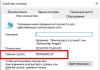Encontrei um problema estranho - 1C não seleciona a impressora padrão
Mais precisamente, não é bem assim - 1C não usa a impressora padrão para formulário de impressão separado apenas em um computador específico. No restante, os mesmos formulários são impressos corretamente, utilizando a impressora “padrão”. Além disso, olhando para o futuro, o formulário pode ser qualquer - fatura, cronograma de despesas, etc.
A impressora padrão está instalada corretamente, as configurações de impressão em 1C e em outros programas não diferem - ao imprimir do Word, Excel, tudo funciona.
“abra o formulário impresso e troque a impressora codificada”
não foram levados a sério, pois em outros computadores um formulário impresso semelhante funcionava corretamente. Uma busca no registro do Windows e nos registros 1C, a julgar pelas histórias, não rendeu nada de útil. A suposição de que as configurações padrão da impressora foram perdidas apenas para um usuário 1C específico ou para um usuário do Windows não foi confirmada - a autorização para outros usuários não ajudou.
Resolvendo o problema da impressora padrão em 1C
Selecione a forma de impressão desejada, clique na visualização da impressão e na janela pop-up altere o valor do recuo (não importa, então retornaremos como estava) e imprima. Neste caso, 1C lembrará a impressora padrão para este formulário e salvará todos os parâmetros. Alterar qualquer configuração substituirá as configurações de impressão.
Para conectar sua impressora ao serviço Arenda 1C, o seguinte deve estar instalado em seu computador:
- Estrutura líquida 3.5.1 ou mais alto.
- Protocolo RDP versão 6.1 ou mais alto.
- sistema operacional WindowsXP SP3 ou mais alto.
Com instalado Estrutura líquida 3.5.1ou mais alto E Protocolo RDP versão 6.1 ou superior Sua impressora será redirecionada para nosso serviço e aparecerá na lista de impressoras ao imprimir
Para impressoras da série HP P110x,P156x,P16xx
Para impressoras da série HP M113x -M121x você precisa instalar um driver XPS adicional. Baixar driver:
- Para sistema operacional Microsoft Windows de 32 bits
- Para sistema operacional Microsoft Windows de 64 bits
Instruções para instalar o driver XPS para impressoras HP
1. Baixe o driver XPS para o modelo da sua impressora no link acima e descompacte o arquivo em um local conveniente (por exemplo, C:\HP). 
2. Verifique qual porta o driver da impressora usa (Painel de Controle/Dispositivos e Impressoras/<ваш_локальный_принтер>/ menu de contexto Propriedades da impressora / guia Portas). 

3. Execute o assistente " Adicionando uma impressora"no painel de controle, especifique isso" A impressora que você precisa não está na lista" e selecione " Adicione uma impressora local ou de rede com configurações manuais". Na próxima janela, especifique a porta usada pela sua impressora:

4. Na caixa de diálogo de instalação do driver da impressora, selecione “Instalar do disco...” e especifique o caminho para a pasta selecionada ao descompactar o arquivo na etapa 1. (por exemplo, C:\HP). Selecione um modelo da lista. Observação! O driver selecionado deve corresponder estritamente ao modelo da sua impressora.

5. Forneça um nome para a impressora. Esta é a impressora que você precisará escolher ao imprimir em 1C.

6. Desmarque Definir esta impressora como padrão para evitar o uso de impressão redirecionada em seu computador local. Para verificar as configurações, você pode usar o " Imprimir uma página de teste" - se o documento for impresso, a impressora está configurada corretamente e você pode imprimir documentos de 1C.

Observação! Depois de instalar o driver, você deve encerre sua sessão na nuvem(Ctrl+Alt+End, Sair) e conecte-se novamente. Ao imprimir um documento, você precisará selecionar a impressora que criou na lista (por exemplo, por meio da caixa de diálogo Arquivo/Imprimir).

Possíveis problemas:
I. A impressora parou de imprimir ou não está mais listada na lista de impressoras disponíveis.
Solução:
1. Encerre corretamente sua sessão na nuvem via Início - Encerramento da sessão ou pressione a combinação no teclado Ctrl+Alt+End, "Finalizar sessão" e faça login na nuvem novamente.
2. Reinicie o seu computador.
II. A impressora aparece na lista da nuvem, mas não imprime.
1. Verifique se a impressora imprime do seu PC local (por exemplo, documentos do Word ou planilhas do Excel).
2. Se a impressora não imprimir a partir do seu PC, certifique-se de que ela esteja ligada e que os drivers mais recentes estejam instalados. Depois disso, conecte-se à nuvem novamente e verifique a impressão de 1C.
Se as dicas descritas no artigo não ajudarem, entre em contato com o suporte técnico da 42 Clouds.
Pergunta: Tenho domínio e impressoras, nem sei por que os usuários não veem as impressoras
Existe um domínio e existem clientes sem discos rígidos que se conectam remotamente ao servidor. Existem impressoras no domínio também
as impressoras são compartilhadas e no AD o problema é que alguns usuários pararam de ver as impressoras Procurar uma impressora pelo AD e tentar instalar diz que ou está certo, pelo que entendi, ou não encontra a impressora, embora tudo funcione tudo bem com a conta admin e todas as impressoras imprimem PERGUNTA como fazer através do admin via AD alterar o usuário (cada um especificamente, não apenas todos ao mesmo tempo) para que ele veja uma impressora específica??
Responder: O problema foi resolvido, descobriu-se que os thin clients não se conectavam diretamente ao meu servidor de impressão, mas através do servidor de impressão onde os usuários remotos se conectavam e essa função não foi adicionada lá
Pergunta: O grupo de usuários não vê a impressora
Os usuários se conectam ao servidor via RDP. Na impressora, na aba Segurança, o item “todos” foi removido. Ao adicionar um grupo de usuários com todas as permissões exceto as especiais na mesma aba, os usuários do grupo não veem a impressora. Se você adicionar um usuário separado com as mesmas permissões, ele verá a impressora. Qual poderia ser o problema?
ganhar servidor 2012 r2
A impressora está em rede e configurada no servidor.
Responder: Usuários e grupos locais são usados.
Pergunta: O Windows 10 não vê a impressora
Olá a todos. Estou com esse problema com a impressora HP Officejet PRO 8620... Instalei o Windows 10, antes tinha 7pa e não houve problemas. Eu me conecto à impressora via Wi-Fi, enviando o arquivo do Adobe Reader como o Windows normalmente fazia, diz que a impressora está offline, embora esteja visível nas conexões do dispositivo e tenha uma marca de seleção verde.
depois de 2 a 3 minutos, de uma forma estranha, a impressora começa a imprimir o que enviei para ela e o arquivo fica esperando para ser impresso.
de outro computador com STO 7RA não há problemas..
Por que poderia haver tal batente? É tanta estupidez...
Muito obrigado antecipadamente por sua ajuda. Alguém encontrou um problema semelhante?
Responder: Resolvi o problema baixando o HP Aio Printer Remote da loja. Agora o computador vê a impressora imediatamente ao se conectar à Internet.
ps estou conectando via WiFi
Pergunta: 1c não vê a impressora
Boa tarde O problema é este.
Os clientes 1C se conectam ao 1C por meio de conexão remota e as impressoras não ficam visíveis durante a impressão. Reiniciar 1C no cliente ajuda, ou seja, Você termina seu trabalho em 1C, faz login novamente e depois de alguns minutos as impressoras aparecem.
Não há programas desnecessários no servidor. No cliente da impressora, somente aquelas adicionadas neste computador são detectadas.
Servidor: 1C 8.2, vitória 2008 R2 64x.
Clientes: 32x, ganhe 7 32x, ganhe 7 64x
Problemas com absolutamente todos os clientes e várias impressoras.
Qual poderia ser o problema desse tipo?
Responder: morte2590
Concordo
Citar: Que tipo de tecnologia é essa? Minha etapa de adivinhação de cristal me diz um terminal/RDP de alta probabilidade. Portanto, este é um ótimo tópico separado aqui e definitivamente há respostas e soluções para impressão em 1C a partir de terminais.
Citar: Presumivelmente você instalou todos os drivers encontrados nos clientes no servidor?
E o que eles encontraram no log de eventos do servidor no log do “sistema” - o que está escrito lá - por que motivo as impressoras não mapeiam?
E se você fizer
Código:
| spooler de parada de rede del %windir%\system32\spool\printers\*.* /q ping -n 7 localhost > nulo pausa spooler de início de rede |
Isso ajuda?
Py.Sy.: Espero que haja vírgulas suficientes?
Pergunta: 1c não vê a impressora
Ajude-me, por favor!
A organização possui uma rede local, existem várias impressoras na rede local, elas foram compartilhadas antes de mim. Houve necessidade de substituir um computador nesta rede (foram instalados lenha, programas e blablabla no novo computador), a princípio não havia sinais de problemas, no primeiro dia tudo funcionou, imprimiu perfeitamente do Word, 1c e blablabla , mas no dia seguinte um deixou de ser exibido em 1c nas impressoras, tanto do administrador quanto do usuário. A princípio tentei fazer sozinho, apaguei o branch correspondente do registro (HKEY_CURRENT_USER\1C blablabla \Moxel), me ajudou (como administrador), mas o usuário não tem um branch correspondente de 1c em todos. Em 1c eles trabalham a partir do RDP (não sei se esse IFA é importante) Diga-me o que pode ser o problema, é realmente necessário.
Responder: Como funcionam as impressoras no terminal? Redirecionamento ou as impressoras estão conectadas diretamente ao servidor de terminal?
Pergunta: Domínio e impressoras em um domínio
Preciso de conselhos ou estou louco? A situação é esta:
Existe um domínio e existem clientes sem discos rígidos que podem ser conectados ao servidor. Existem impressoras também no domínio, as impressoras são compartilhadas e no AD o problema é que alguns usuários pararam de ver as impressoras. Procurando uma impressora através AD e tentando instalar diz que ou os direitos estão corretos, o que eu entendo, ou a impressora não consigo encontrar, embora tudo funcione bem com a conta de administrador e todas as impressoras imprimam. PERGUNTA: como posso mudar o usuário através o administrador via AD (cada um em particular, não todos de uma vez) para que ele possa ver uma determinada impressora??
Responder: 1.) nas políticas você pode instalar um script de logon que instalará uma impressora específica quando o usuário fizer login.
2.) Para que o usuário instale drivers de impressora no computador, você precisa editar a política de grupo e conceder direitos para instalar determinadas categorias de dispositivos.
Pergunta: Visibilidade da impressora no escritório
Olá. Temos em nosso escritório o servidor 2008. Todos os usuários 1C de outros escritórios, através de uma conexão rdp, veem nossa impressora no servidor. E muitas vezes imprimem erroneamente em nossa impressora.
É possível que eles não consigam ver a impressora do nosso escritório em outros escritórios?
Responder: No servidor, nas propriedades da sua impressora, na aba “Segurança”, adicione o grupo “Usuários de Área de Trabalho Remota” (se estiver faltando) e marque a caixa “Imprimir” para “Proibir”.
Pergunta: O redirecionamento de impressora não funciona após o término do período de teste
Olá de novo. O mesmo problema com o Windows Server 2012 r2, apenas a essência mudou.
Portanto, o período de teste terminou e agora o redirecionamento da impressora não funciona. O servidor de terminal simplesmente não vê a impressora conectada localmente ao computador, a questão é: o que devo fazer? E outra pergunta. se não houver licença O redirecionamento de impressora funciona?
Responder: 1. Impressora de rede - Instale-a no servidor de terminal e desative o redirecionamento da impressora.
2. A impressora não está em rede - compartilhe a impressora, instale-a no servidor de terminal e desative o redirecionamento da impressora.
IMHO as opções são viáveis.
Pergunta: Problema ao conectar à impressora
Ajude-me a resolver o problema. A sala possui dois PCs e uma impressora (HP laserJet 1005). O primeiro computador (Windows XP) está conectado à impressora através da rede e o segundo computador (Windows 7) está conectado via USB. Ao conectar a impressora via USB ao primeiro PC, ele não vê a impressora. Não é possível instalar lenha nova, pois... Diz que a impressora não está conectada. O cabo e a porta USB estão bem. O administrador do sistema está de férias. Ajude a resolver o problema.
P.S. Uau, este é um lançador de foguetes do Real!
Responder: Comemooneast
Ao conectar a impressora via USB, a rede não será conectada e você estará instalando uma nova impressora. sua melhor aposta é pegar o CD dele, executar o programa e seguir as instruções
Pergunta: Acesso a uma impressora Wi-Fi através de um roteador TPLink
Boa tarde.
Na sala dos fundos há um sinal fraco do roteador que distribui a Internet.
Colocamos um cabo de rede nesta sala e instalamos um segundo roteador Tplink 8968. Há uma entrada USB lá, mas a impressora deve estar em um local diferente (não próximo ao roteador).
Ambos os roteadores estão conectados por cabo.
Problema.
Impressora Canon Mf212w - funciona via Wi-Fi
Laptops imprimem sem fio.
Mas existem computadores com conexões com fio (conectados através deste segundo roteador).
Como “imprimi-los” em uma impressora Wi-Fi. Não consigo ver a impressora em conexões com fio.
Responder: tmarat7
Já melhor. (E as configurações nunca são configurações de fábrica)
Mas não há resposta para a questão final -
Citar:
Há ping desses computadores para o IP da impressora?